Włącz kompresję Apache GZIP (mod_deflate) na koncie CPANEL
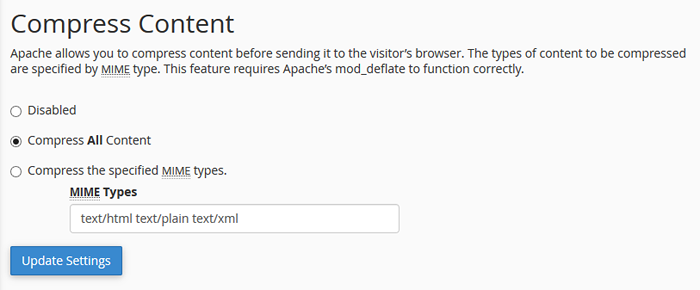
- 2504
- 485
- Juliusz Sienkiewicz
Apache mod_deflate Moduł służy do kompresji treści przed podaniem klienta. Możesz skonfigurować kompresję tylko wtedy, gdy Twój dostawca hostingowy włączył moduł mod_deflate w Apache.
Administratorzy WHM mogą włączyć GZIP na całym świecie dla wszystkich kont CPANEL za pomocą panelu sterowania WHM. Użytkownicy bez CPANEL mogą włączyć GZIP w Apache Web Server lub Nginx Web Server za pomocą wiersza poleceń.
Użyjmy następujących kroków, aby włączyć kompresję Apache GZIP za pomocą interfejsu internetowego CPANEL.
Krok 1 - Zaloguj się do konta CPANEL
Najpierw zaloguj się do konta CPANEL za pomocą interfejsu internetowego. Domyślny interfejs CPANEL jest dostępny na portach 2083 (SSL) i 2082 (Non-SSL). Domyślny adres URL dostępu do cpanel może być jak:
https: // mydomain.com: 2083
Zaloguj się z CPANEL Credentials.
Krok 2 - Otwórz optymalizuj panel strony internetowej
Po zalogowaniu się na konto CPANEL znajdziesz opcję optymalizuj stronę internetową w sekcji oprogramowania. Po prostu kliknij ikonę optymalizuj ikonę witryny, aby otworzyć ustawienia.
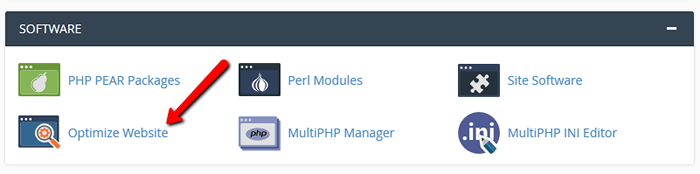
Krok 3 - Włącz kompresję Apache GZIP
Na tej stronie znajdziesz trzy opcje do wyboru. Uzyskaj poniżej szczegóły każdej opcji i wybierz odpowiednią opcję.
- Wyłączony - Wybierz tę opcję, aby wyłączyć kompresję GZIP dla Twojej witryny i kliknij Ustawienia aktualizacji.
- Kompresuj całą treść - Wybierz tę opcję, aby skompresować całą treść witryny i kliknij Ustawienia aktualizacji.
- Skompresuj określone typy MIME - Wybierz tę opcję i wprowadź typy MIME w poniższym polu tekstowym, aby skompresować tylko określone pliki i kliknij Ustawienia aktualizacji. Lista typów MIME na Wikipedii
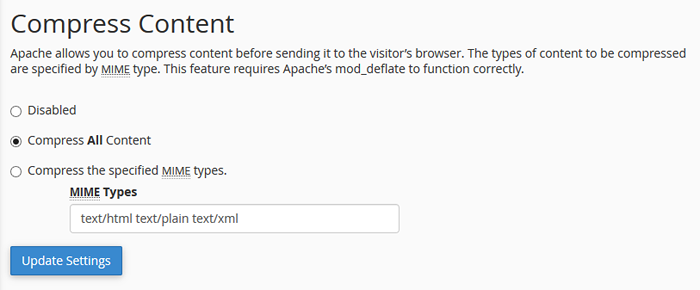
I wszystko zrobiliście. Z powodzeniem włączyłeś kompresję GZIP dla swojej witryny. Użyj tego linku, aby zweryfikować kompresję.
- « Jak zainstalować ładowarkę Ioncube w Centos/RHEL 7/6
- Jak tworzyć kopie zapasowe i przywracanie kont użytkowników CPANEL za pomocą wiersza poleceń »

